Βήμα 1 από 4

Συνδέστε τον ασύρματο δέκτη στη θύρα USB του υπολογιστή σας
Ξεκινήστε συνδέοντας το dongle στον υπολογιστή σας.
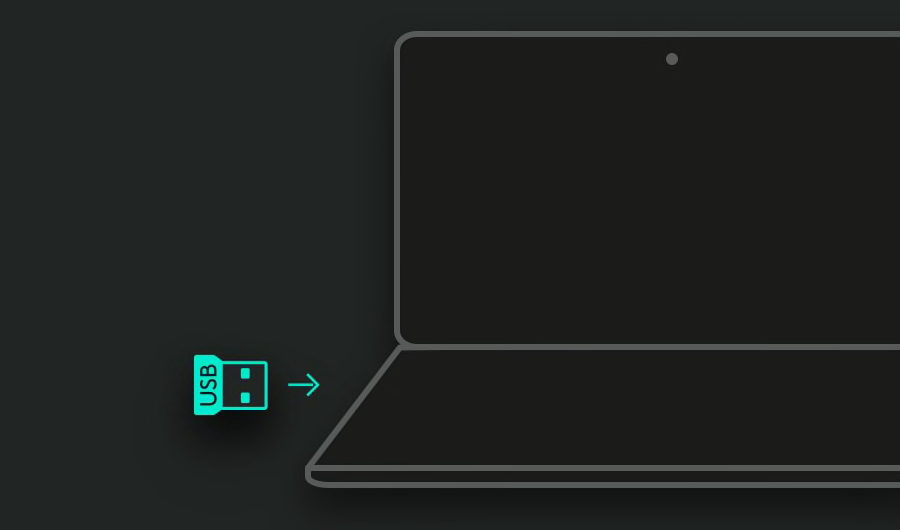
Βήμα 2 από 4

Βεβαιωθείτε ότι το πληκτρολόγιό σας είναι ενεργοποιημένο
Για να ενεργοποιήσετε (ON) το πληκτρολόγιό σας, βρείτε τον διακόπτη στην επάνω δεξιά γωνία και σπρώξτε τον προς τα δεξιά.
Εάν το πληκτρολόγιο δεν λειτουργήσει, δοκιμάστε να το συνδέσετε με το καλώδιο που το συνοδεύει.
Μετά την ενεργοποίηση, η συσκευή σας θα συνδεθεί.
Σε αντίθετη περίπτωση, πατήστε παρατεταμένα το κουμπί Easy-Switch™
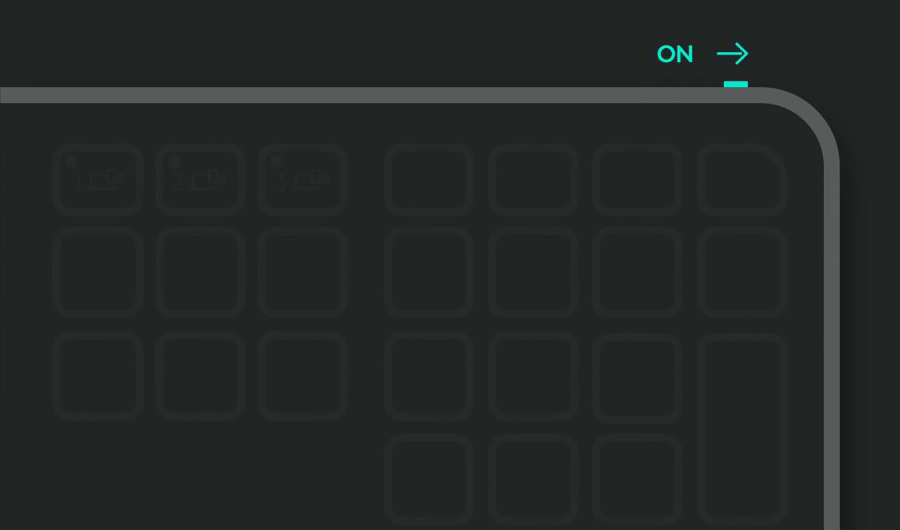
Βήμα 3 από 4

Ρυθμίστε το πληκτρολόγιο για τον υπολογιστή σας
Χρησιμοποιήστε αυτήν τη συντόμευση για να βελτιστοποιήσετε το πληκτρολόγιο για το λειτουργικό σύστημα που χρησιμοποιείτε.
Πατήστε το κουμπί fn και το γράμμα που υποδεικνύεται παρακάτω για το λειτουργικό σύστημά σας για 3 δευτερόλεπτα.
macOS: fn + O
Windows®, Linux®, ChromeOS™: fn + P
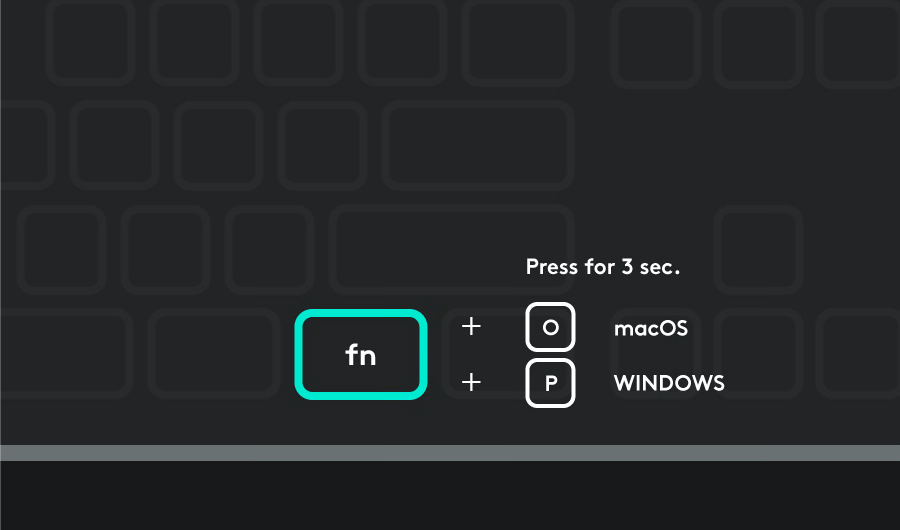
Συνιστώμενο βήμα 4 από 4

Εγκατάσταση του Logi Options+
Το Logi Options+ είναι μια ισχυρή και εύχρηστη εφαρμογή που βελτιώνει την εμπειρία σας κατά τη χρήση των ποντικιών και πληκτρολογίων Logitech, επιτρέποντάς σας να τα προσαρμόζετε προκειμένου να λειτουργούν όπως εσείς θέλετε.
- Βήμα 1
- Βήμα 2
- Βήμα 3
- Βήμα 4
